Iphone 11, iphone 11 pro и iphone 11 pro max – скоро в Индии!
Iphone 11, iphone 11 pro и iphone 11 pro max будут представлены в индии через несколько дней iPhone 11, iPhone 11 Pro и iPhone 11 Pro Max – самые …
Читать статью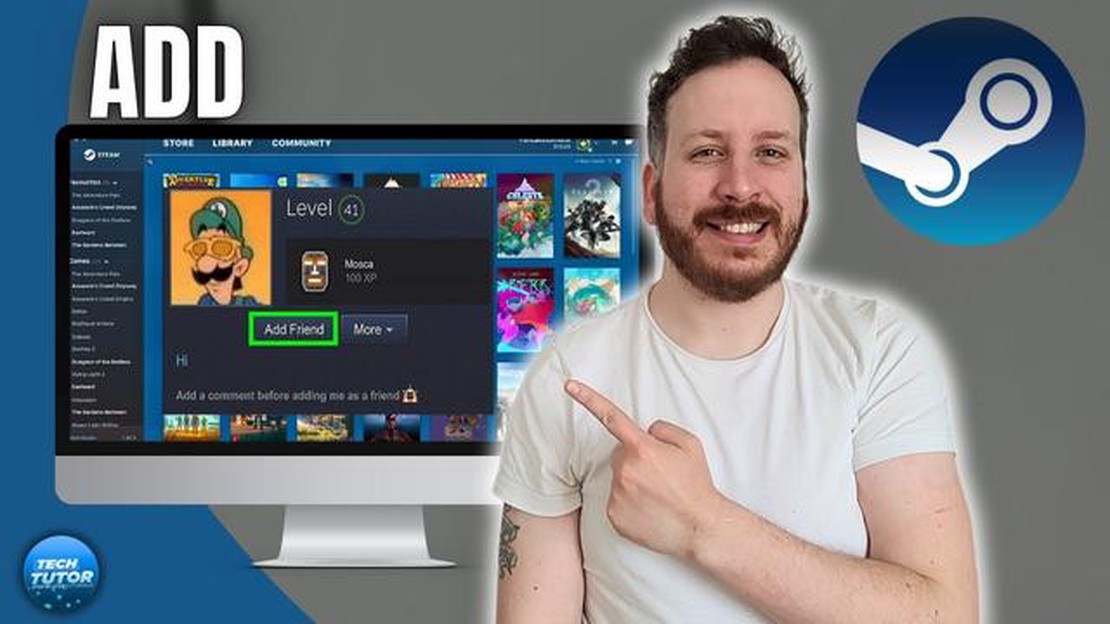
Steam - популярная платформа цифровой дистрибуции для геймеров во всем мире. Она позволяет пользователям приобретать и играть в самые разнообразные игры, а также общаться с друзьями. Добавление друзей в Steam - это простой процесс, который позволяет поддерживать связь с игровым сообществом. В этом пошаговом руководстве мы расскажем вам о том, как добавить друзей в Steam, чтобы вы могли быстро начать играть и общаться со своими друзьями.
Чтобы добавить друзей в Steam, сначала необходимо запустить приложение Steam на своем компьютере. Если вы еще не установили Steam, вы можете загрузить его с официального сайта и следовать инструкциям по установке. После установки Steam откройте приложение и войдите в систему под своей учетной записью Steam.
После входа в учетную запись Steam в верхней части приложения появится строка меню. Перейдите на вкладку “Друзья”, в результате чего откроется выпадающее меню. В выпадающем меню выберите пункт “Список друзей”. Откроется новое окно, в котором вы сможете управлять своими друзьями в Steam.
В окне “Список друзей” в левом нижнем углу вы увидите кнопку с надписью “Добавить друга”. Нажмите на эту кнопку, чтобы начать процесс добавления друга в Steam. Появится новое окно, в котором нужно будет ввести Steam ID друга или его адрес электронной почты.
Важное замечание: Steam ID - это уникальный идентификатор каждого пользователя в Steam. Если вы не уверены в Steam ID вашего друга, вы можете попросить его предоставить вам этот идентификатор.
Введите Steam ID друга или его адрес электронной почты в соответствующее поле и нажмите кнопку “Добавить друга”. После этого Steam отправит запрос на добавление в друзья, и если он примет его, то будет добавлен в список ваших друзей.
Вот и все! Вы успешно добавили друга в Steam. Теперь вы можете начать общаться и играть в игры со своим другом через платформу Steam. Помните, что создание сильного игрового сообщества - это важная часть игрового процесса, а Steam позволяет легко найти друзей и наслаждаться играми вместе.
Добавление друзей в Steam - это простой процесс, который позволяет вам общаться с другими геймерами и играть вместе в игры. В этом пошаговом руководстве мы рассмотрим процесс добавления друзей в Steam.
Сначала откройте приложение Steam на своем компьютере. Если приложение Steam не установлено, его можно загрузить с официального сайта Steam и следовать инструкциям по установке.
После запуска Steam войдите в свою учетную запись Steam, используя имя пользователя и пароль. Если у вас нет учетной записи Steam, ее необходимо создать, прежде чем приступать к работе.
После входа в систему перейдите на вкладку “Друзья”, расположенную в верхней части окна Steam. Откроется список друзей.
В списке друзей нажмите на кнопку “Добавить друга”. Откроется диалоговое окно “Добавить друга”.
В диалоговом окне “Добавить друга” введите имя пользователя Steam вашего друга в соответствующее текстовое поле. Вы также можете ввести URL-адрес его профиля или адрес электронной почты, если он вам известен.
После ввода информации о друге нажмите на кнопку “Поиск”. Steam выполнит поиск учетной записи вашего друга и отобразит результаты поиска. Выберите друга из результатов поиска, щелкнув на его имени пользователя.
Читайте также: 10 лучших приложений-свистков для дрессировки собак - выбирайте эффективные инструменты для обучения питомца
Выбрав друга в результатах поиска, нажмите на кнопку “Добавить друга”. Это приведет к отправке запроса на добавление в друзья.
После отправки запроса на добавление в друзья ваш друг получит уведомление. Для того чтобы вы стали друзьями в Steam, ему необходимо принять запрос. Проверить статус запроса на дружбу можно в списке друзей.
После того как ваш друг примет ваш запрос, вы сможете начать играть вместе в игры в Steam. Вы сможете присоединяться к игровым сессиям друг друга, общаться в чате и обмениваться игровым прогрессом.
Краткое описание шагов:
| Шаг | Описание | | 1 | Запустите Steam | | 2 | Войдите в свою учетную запись Steam | | 3 | Перейдите на вкладку “Друзья”| | 4 | Нажмите на “Добавить друга”| | 5 | Введите имя пользователя Steam вашего друга | 6 | Выберите друга из результатов поиска | 7 | Отправьте запрос на добавление в друзья. | 7 | Отправьте запрос на добавление в друзья | | 8 | Подождите, пока друг примет запрос | | 9 | Начните играть вместе |
Добавление друзей в Steam - это отличный способ расширить свою игровую сеть и наслаждаться многопользовательскими играми вместе с друзьями. Выполните следующие шаги, чтобы начать добавлять друзей в Steam уже сегодня!
Читайте также: Краткое руководство: Как удалить родительский контроль PS4 - Обновлено в 2023 году - Пошаговое руководство
Добавление друзей в Steam - это простая процедура, позволяющая установить связь с другими игроками и присоединиться к ним в многопользовательских играх. Выполните следующие шаги, чтобы узнать, как добавлять друзей в Steam:
Поздравляем! Вы успешно добавили друга в Steam. Теперь вы можете вместе играть в игры, присоединяться к игровым сессиям друг друга и общаться в чате Steam.
Игры стали популярным видом развлечений для людей всех возрастов. С развитием технологий игры превратились в многомиллиардную индустрию, в которую играют миллионы игроков по всему миру.
Одной из самых популярных игровых платформ является Steam, которая позволяет пользователям играть, покупать и общаться с друзьями. Добавление друзей в Steam - это простой процесс, который можно выполнить в несколько простых шагов.
Чтобы добавить друзей в Steam, необходимо установить на компьютер приложение Steam. Посетите официальный сайт Steam, загрузите приложение и следуйте инструкциям по установке.
Если у вас еще нет учетной записи Steam, вам необходимо ее создать. Откройте приложение Steam и нажмите на кнопку “Создать новую учетную запись”. Заполните необходимые данные, включая адрес электронной почты и уникальное имя пользователя. После заполнения формы нажмите кнопку “Создать учетную запись”.
Теперь, когда у вас есть учетная запись Steam, вы можете начать добавлять друзей. Существует несколько способов поиска и добавления друзей в Steam:
После того как вы нашли человека, которого хотите добавить в друзья, щелкните на его профиле и выберите “Добавить друга”. При желании можно добавить личное сообщение. После отправки запроса на добавление в друзья человек получит уведомление и сможет принять или отклонить запрос.
Чтобы управлять списком друзей, перейдите на вкладку “Друзья” в приложении Steam. Здесь вы можете увидеть список своих друзей, их статус и последние действия. Можно также распределить друзей по различным категориям, например, “Избранное” или “Недавно игравшие”.
После того как у вас появились друзья в Steam, вы можете взаимодействовать с ними несколькими способами. Вы можете общаться с ними, используя встроенную функцию чата, присоединяться к их игровым сессиям или приглашать их играть вместе с вами. Кроме того, Steam позволяет делиться с друзьями скриншотами, достижениями и рекомендациями по игре.
Игры в Steam - это социальный опыт, и добавление друзей улучшает общее впечатление от игры. Выполнив следующие действия, вы сможете легко добавить друзей в Steam и начать общаться с другими геймерами по всему миру.
Да, вы можете добавлять друзей в Steam, даже если не знаете их имен. Steam позволяет искать друзей по их адресам электронной почты или настоящим именам. Используя эти варианты поиска, можно найти и добавить друзей в Steam, не зная их имен пользователей.
Нет, количество друзей в Steam не ограничено. Вы можете добавлять в список друзей Steam сколько угодно друзей. Однако имейте в виду, что большое количество друзей может повлиять на производительность чата Steam.
Iphone 11, iphone 11 pro и iphone 11 pro max будут представлены в индии через несколько дней iPhone 11, iPhone 11 Pro и iPhone 11 Pro Max – самые …
Читать статьюКак использовать лицо в качестве пароля для Galaxy S10 | простые шаги по настройке распознавания лиц Galaxy S10 оснащен инновационными функциями, …
Читать статью5 лучших виджетов для персонализации главного экрана Pixel 3 XL: Расширение возможностей смартфона Когда речь идет о настройке домашнего экрана Pixel …
Читать статью8 лучших чехлов-кошельков для Pixel 6 Когда речь идет о защите Pixel 6 и сохранении его стильного внешнего вида, чехол-кошелек - идеальный вариант. Он …
Читать статью5 лучших мобильных принтеров для беспроводной печати с телефона или ноутбука Вы устали от необходимости переносить файлы на компьютер, чтобы …
Читать статьюПришло время для новой игры про геркулеса? Геркулес – один из самых известных и величайших героев Древней Греции, чье имя стало синонимом силы, …
Читать статью